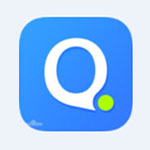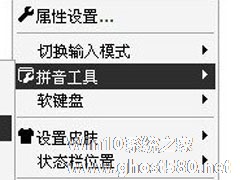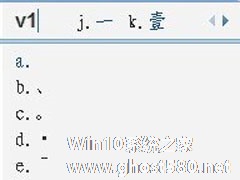-
QQ拼音输入法怎么打偏旁部首?QQ拼音输入法打偏旁部首的方法
- 时间:2024-05-02 18:03:33
大家好,今天Win10系统之家小编给大家分享「QQ拼音输入法怎么打偏旁部首?QQ拼音输入法打偏旁部首的方法」的知识,如果能碰巧解决你现在面临的问题,记得收藏本站或分享给你的好友们哟~,现在开始吧!
相信有很多使用QQ拼音输入法的人都只是用来拼音打字,殊不知QQ拼音输入法也是可以打出偏旁部首的,而且方法还很简单。那么,QQ拼音输入法怎么打偏旁部首呢?下面,我们就一起往下看看QQ拼音输入法打偏旁部首的方法。
方法步骤
方法一、输入UZ,然后查找偏旁即可。
方法二、输入具体偏旁的名称。比如你想打“忄”旁,你需要输入“shuxin”然后查找即可。
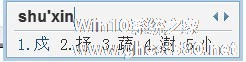
方法三、在右下角QQ拼音输入法中,右键——“拼音工具”——“笔画输入”。里面可以简单查到并输入偏旁部首。
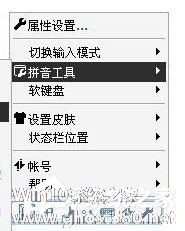
以上就是QQ拼音输入法打偏旁部首的具体方法,按照以上方法进行操作,就能轻松使用QQ拼音输入法打出所需的偏旁部首了。
以上就是关于「QQ拼音输入法怎么打偏旁部首?QQ拼音输入法打偏旁部首的方法」的全部内容,本文讲解到这里啦,希望对大家有所帮助。如果你还想了解更多这方面的信息,记得收藏关注本站~
Win10系统之家文♂章,转载请联系!
相关文章
-
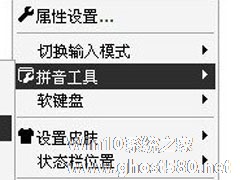
QQ拼音输入法怎么打偏旁部首?QQ拼音输入法打偏旁部首的方法
相信有很多使用QQ拼音输入法的人都只是用来拼音打字,殊不知QQ拼音输入法也是可以打出偏旁部首的,而且方法还很简单。那么,QQ拼音输入法怎么打偏旁部首呢?下面,我们就一起往下看看QQ拼音输入法打偏旁部首的方法。
方法步骤
方法一、输入UZ,然后查找偏旁即可。
方法二、输入具体偏旁的名称。比如你想打“忄”旁,你需要输入“shuxin”然后查找即可。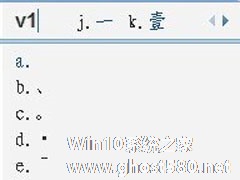
QQ拼音输入法怎么打CF空格?QQ拼音输入法打CF空格的方法
尽管QQ拼音输入法现在被广泛使用,但是还是有很多使用QQ拼音输入法的人并不能完全知道QQ拼音输入法的功能。比如,QQ拼音输入法是可以打出CF空格的。那么,QQ拼音输入法怎么打CF空格呢?下面,我们就一起往下看看QQ拼音输入法打CF空格的方法。
方法步骤
1、首先切换自己的输入法到QQ拼音输入法,默认是按住Shift+Ctrl键切换,如果你设置了其它键切换,其按...
现在市场上的输入法真是千奇百态,不过用的最多的应该就是搜狗输入法和QQ拼音输入法了,近日有朋友询问使用QQ拼音输入法特殊符号怎么打出来?对此“老司机”就亲身试验了一遍输入方法,现在来分享怎么打出特殊符号的详细步骤。
1、首先,将输入法切换到QQ拼音输入法。切换好后,在桌面的右下角可以看到。如下图所示。
2、最简单的输出特殊符号就是直接根据表情来打拼音,比如打啦...
QQ拼音输入法怎么自定义短语?QQ拼音输入法自定义短语的方法
当我们在从事客服之类的工作之时,由于我们每天都要回答很多问题,而这些问题往往都是重复的,打起字来难免觉得厌烦。其实,当我们遇到这样的情况之时,我们可以自定义短语,将一些经常要重复打的句子设置成快捷用语,这样就会方便很多。那么,QQ拼音输入法怎么自定义短语呢?下面,我们就一起往下看看QQ拼音输入法自定义短语的方法。
方法步骤
1、鼠标左键单击扳手图标,点击“属性...
- 软件教程
-
-
操作系统排行榜
更多>> -
- Ghost Win8.1 64位 老机精简专业版 V2023.02
- 【老机专用】Ghost Win8 32位 免费精简版 V2022.01
- 【致敬经典】Ghost Windows8 64位 免激活正式版 V2021.08
- 微软Windows8.1 32位专业版免激活 V2023.05
- Windows11 22H2 (22621.1778) X64 游戏美化版 V2023.06
- Windows11 22H2 (22621.1778) X64 专业精简版 V2023.06
- 笔记本专用 Ghost Win10 64位 专业激活版(适用各种品牌) V2022.08
- GHOST WIN8 X86 稳定专业版(免激活)V2022.07
- Windows8.1 64位 免费激活镜像文件 V2022.07
- Windows 8.1 64位 极速纯净版系统 V2022
-
软件教程排行榜
更多>> -
- Edge浏览器如何安装Flash?Edge浏览器安装Flash插件教程
- Excel如何锁定单元格不被修改?Excel锁定单元格的方法
- Epic游戏时如何打开自带帧数显示?Epic设置帧数显示的方法
- 谷歌浏览器如何提高文件下载速度?谷歌浏览器提高下载速度的方法
- 谷歌浏览器提示无法启动更新检查怎么办?谷歌浏览器无法启动更新检查的解决方法
- 360极速浏览器如何提高下载速度?360极速浏览器提高下载速度的方法
- Excel表格怎么换行?Excel单元格内换行的方法
- Excel表格斜线一分为二怎么弄?Excel表格斜线一分为二的方法
- Excel函数公式大全是什么?Excel函数公式大全介绍
- 雷电模拟器储存空间不足怎么办?雷电模拟器储存空间不足的解决方法
- 热门标签
-